
最新記事 by スマホの教科書サイト運営者【田端】 (全て見る)
- 前澤社長新サービス「カブアンドモバイル」ってどうなの?乗り換えは簡単?お得さやプランを解説! - 2024年11月22日
- 【特殊詐欺?】着信があっても掛け直してはいけない電話番号とは?スマホの使い方 - 2024年11月18日
スマホ・iPhoneでラジオを聞くことができるアプリ「radiko」を知っていますか?
自分の好きな音楽を聞くのもいいのですが、ラジオを聞くこともおすすめです。
「好きな芸能人のラジオを聞きたい」
「作業用BGMとして聞きたい」
「寝る前に聞くとリラックスできる」などと最近では、スマホでラジオを聞くという方も増えています。
今回、この記事ではスマホでラジオを聞くのにおすすめのアプリ「radiko」の使い方のついて紹介します。
スマホでラジオを聞きたいという方は、ぜひ参考にしてください。
スポンサー広告
スマホでラジオを聞くのはradikoがおすすめです
スマホでラジオを聞くのにおすすめしたいアプリは、「radiko」です。
radikoでは、自分がいるエリアのラジオを簡単に受信することができます。
また、「タイムフリー機能」や「バックグラウンド再生機能」ができ、ユーザーにとっては嬉しい機能がたくさん搭載されています。
便利機能の一つに「レコメンド機能」は、よく聞いている番組や類似したジャンルの番組を探しておすすめしてくれる機能もあり、この機能により次々に興味が引かれる番組が見つかるので、飽きることなく自分好みのラジオを楽しむことができます。
便利機能の抜群の安定感が魅力のradikoですが、無料版で視聴可能なラジオ番組は今いるエリアで放送しているものに限られます。
それに、radikoでは月額350円(税別)有料のプレミアム会員登録をすると、日本全国のラジオが聞き放題で過去一週間以内に放送された番組も聞くことができます。
プレミアム会員には「エリアフリー機能」が追加されるので、地方にあるラジオ曲の放送も楽しみ放題です。
radikoアプリを使えば、スマートフォンでどこからでもすぐにラジオを聞けて、エリアは限られますが無料で利用できるのも嬉しいですよね!
radikoの使い方
ここからは、スマホ・iPhoneでradikoアプリを使用する方法について紹介します。
radiko(ラジコ)アプリの使い方を動画で見たいという方は、こちらの動画で詳しく紹介しています。
ぜひ、参考にしてください。
まず、初めにiPhoneの場合はApp Storeから、Androidスマホの場合はGooglePlayから「radiko」アプリをインストールしてください。
それぞれ検索をタップし、ひらがなでもローマ字でも「らじこ」と入力し検索すると、radikoアプリが出てきます。
アプリのインストールの方法については、こちらで詳しく紹介しています。
【初心者用】iPhoneにアプリをダウンロード・インストールする方法
【iPhoneの場合】
【Androidスマホの場合】
こちらをタップしていただくとアプリをダウンロードしていただけます↓↓
インストールが終わったらさっそくアプリを開いてみましょう。
ラジコを利用するには、スマホの位置情報サービスをオンにする必要があります。
アプリを立ち上げたときにポップアップが表示されるので、「位置情報サービスの利用を許可してください。
番組検索と再生をする方法
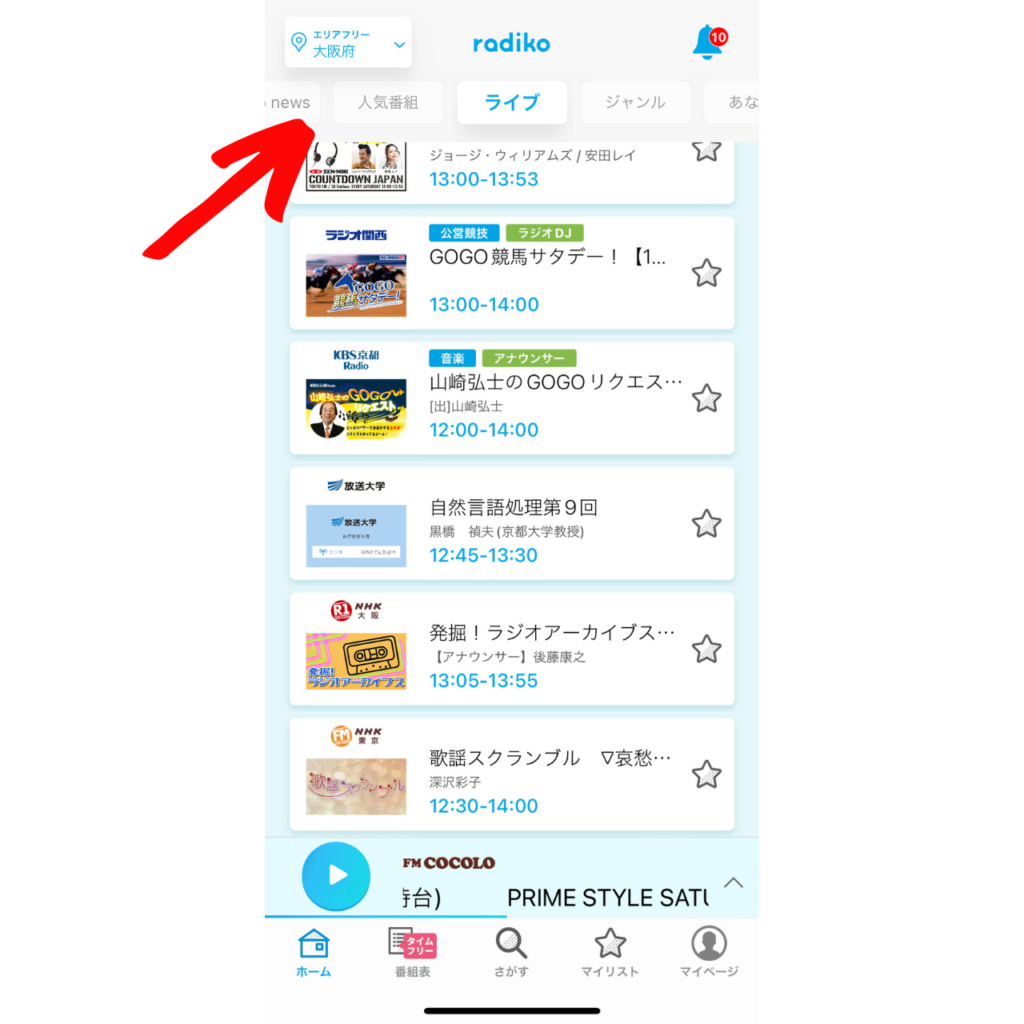
画面上部に人気番組・ライブ・ジャンルといくつもの選択できる項目があります。
放送中の番組を聞くには、ライブを選択します。
今、放送中の番組が一覧で表示されるので、好きなものをタップすると選局されて音声が流れ始めます。
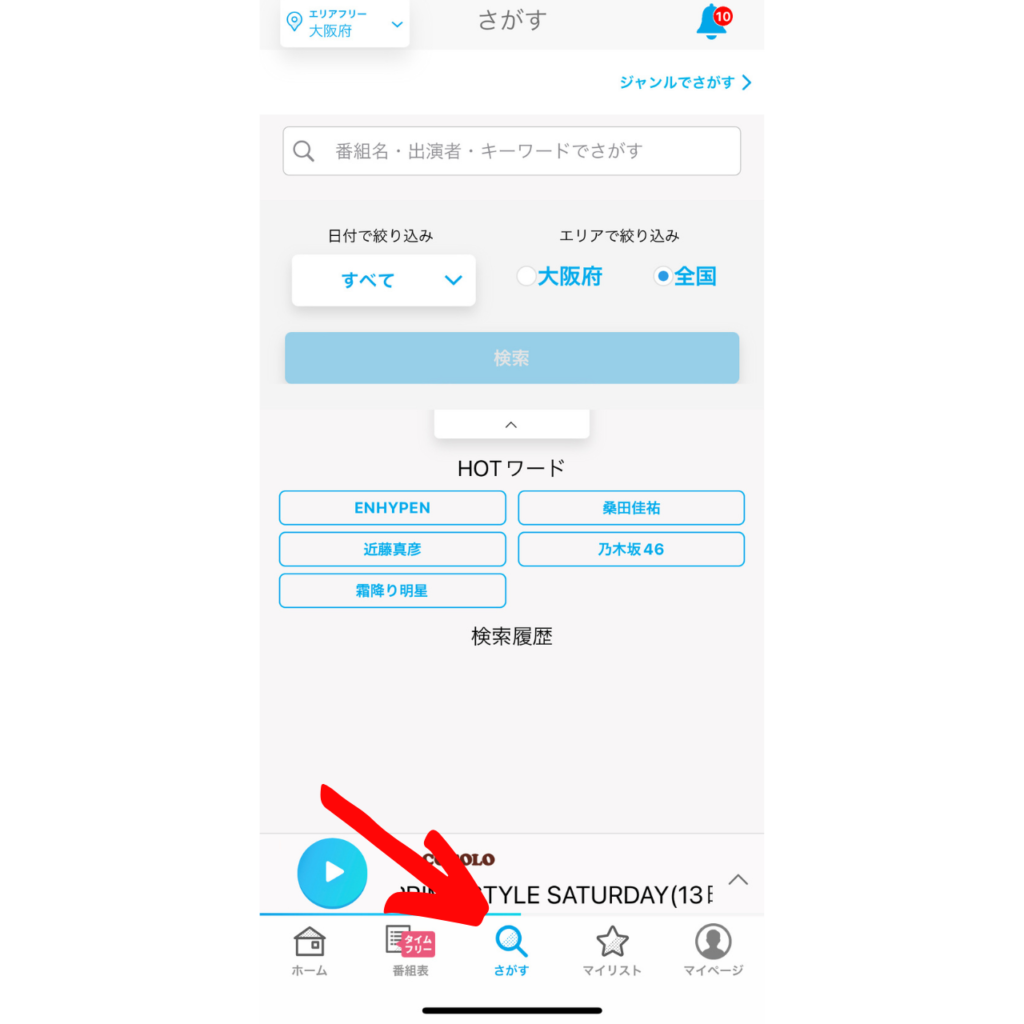
また、画面下の虫眼鏡のアイコン(検索)をタップすると、番組検索をすることができます。
番組名だけでなく、出演者やキーワードでの検索も可能です。
番組の日付や地域で絞り込むこともできます。
そして再生したいラジオ番組をタップすると実際にラジオを聞くことができます。
ちなみに番組詳細画面を閉じると番組画面一覧に戻りますが、音声は止まりません。
なお、ラジコはバックグラウンドでも聞くことができます。
ラジオ番組を聞きながら他のアプリなどの操作ができるということです。
しかし、音声が流れているということは通信が続いている状態ということです。
Wi-Fi通信がない場所でradikoを利用するとモバイルデータ通信を消費してしまうということになりますので注意してください。
お気に入り登録やマイリストの登録方法
radikoではお気に入りの番組をマイリストに登録することができます。
毎回、聞きたい番組をいちいち検索しなくても良く便利な機能です。
また、マイリスト追加をすると番組開始時間に合わせてプッシュ通知を受けることもできます。
マイリストを追加する場合は、番組選択画面で「マイリスト追加」をタップするだけでマイリストに登録することができます。
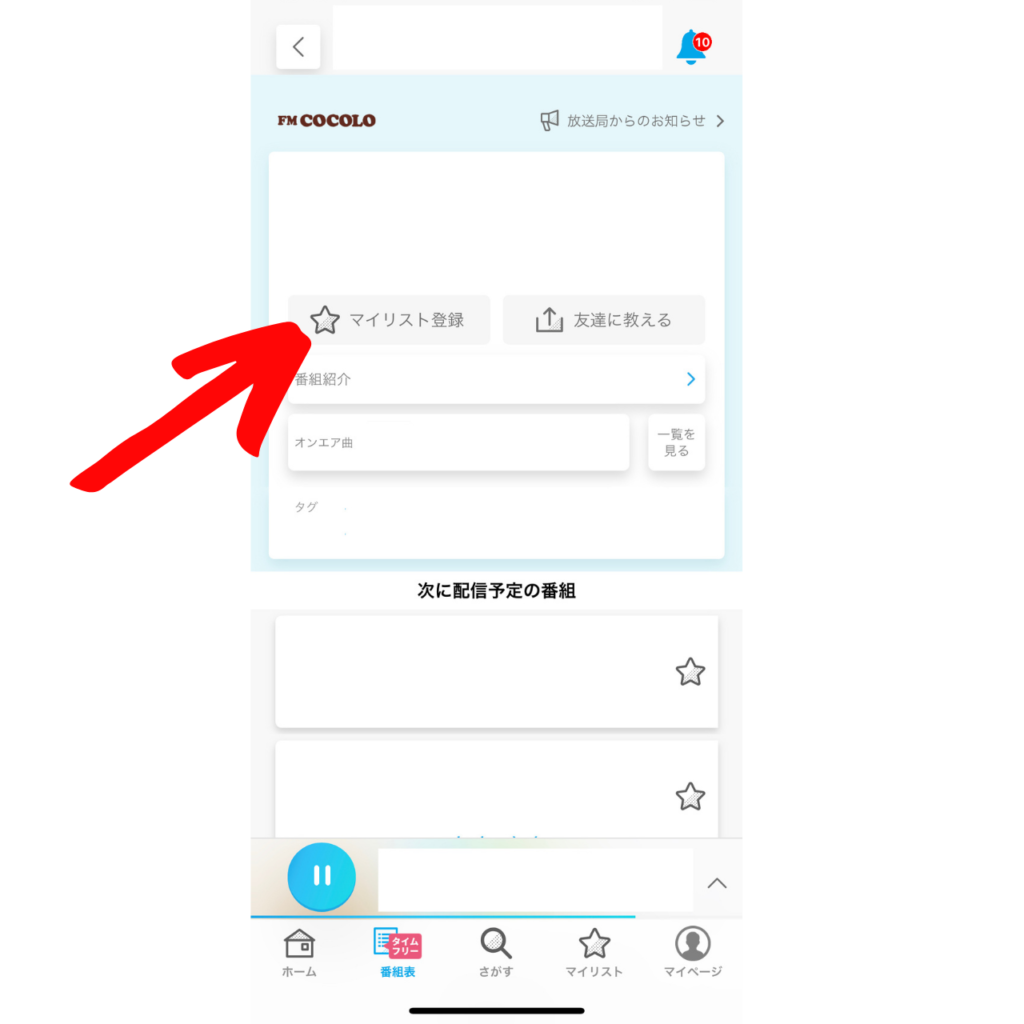
マイリスト追加した番組は、メニュー一覧の「マイリスト」をタップすると、確認することができます。
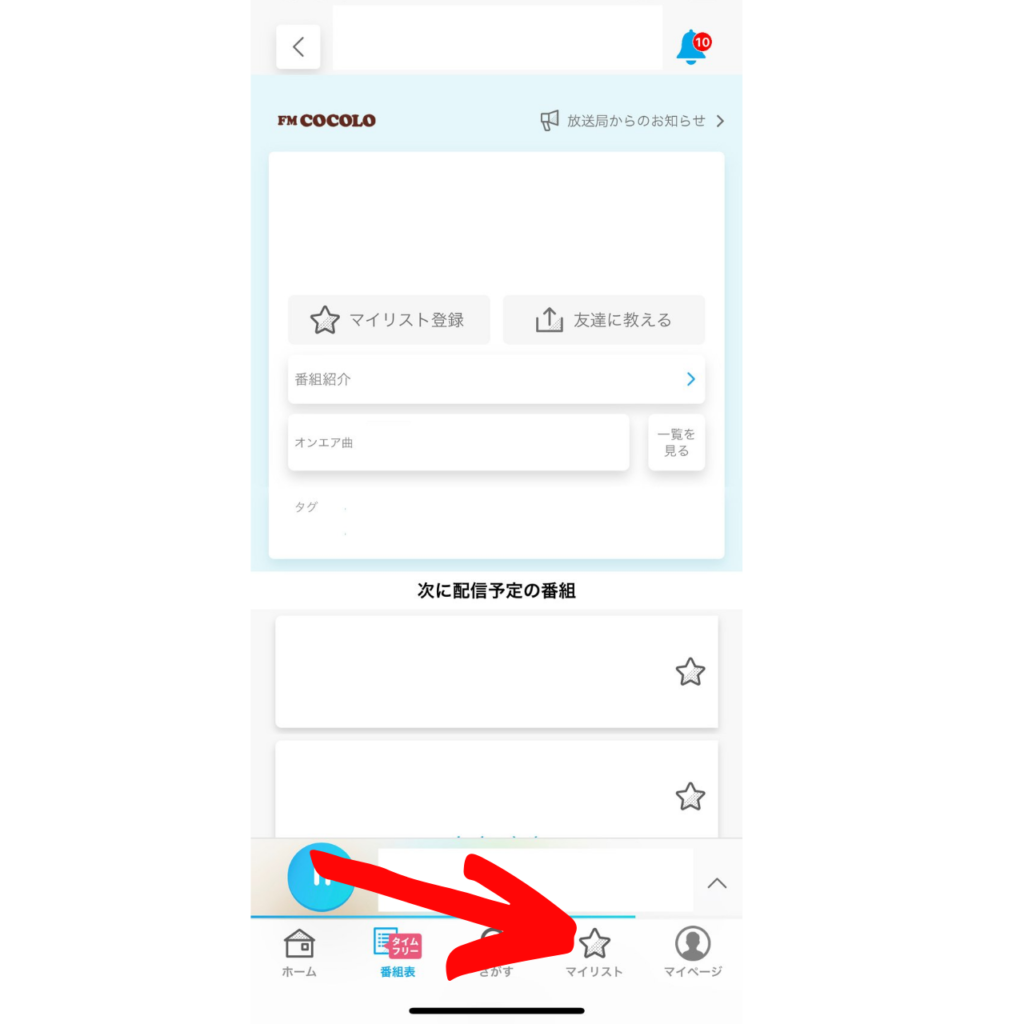
ラジオ番組をシェアする方法
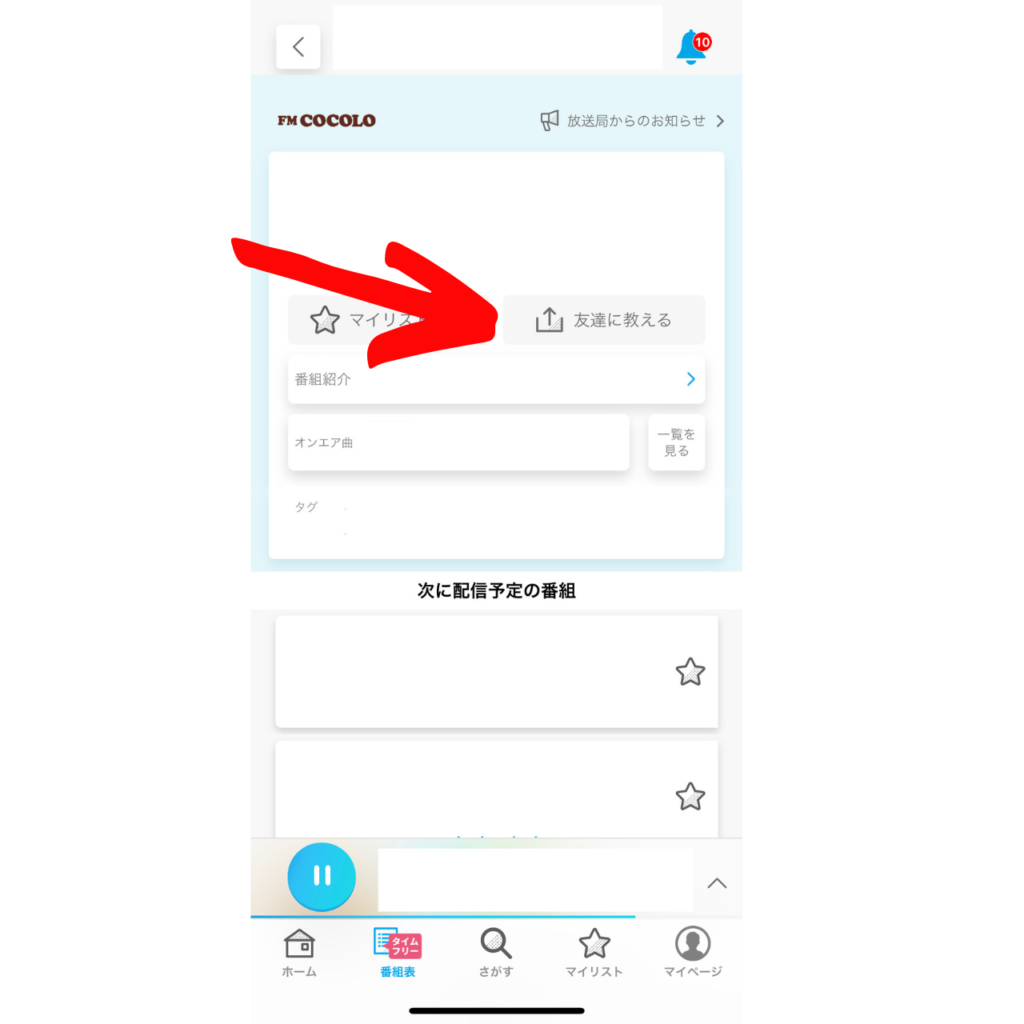
聞いている番組をシェアしたい場合は、番組詳細画面で友達に教えるをタップすると、SNSなどで番組を共有することができます。
通常のラジオでは、「面白いから聞いて欲しい!」とシェアしても、その場面が終わってしまっているということも少なくありません。
しかし、radikoではさかのぼって再生できるので、好きなタレントが出たタイミングや面白かったトークなどを逃さずにシェアすることが可能です。
オフタイマー設定
就寝前にラジオを聞いている方に便利な機能があります。
それは、「オフタイマー設定」です。

メニューからオフタイマー設定を選択し、設定した時間を経過すると自動的に音声をストップしてくれる機能です。
ラジオを聞いている間に寝てしまった。。という場合でも自動で音声を止めてくれるので安心です。
過去の放送を聞きたいとき
「聞きたい番組があったのに時間が合わず聞けなかった。。」という場合でも、radikoでは聞き逃した番組でもタイムフリー機能によって過去一週間以内に放送された番組を聞くことができます。
このタイムフリー機能は放送後1週間以内であればラジオ番組を聞くことができます。

画面下にある「タイムフリー」のボタンをタップしましょう。
するとラジオ番組の一覧が表示されます。

このように日付を変えることができるので、聞きたい番組の日程を選択するとタイムフリー機能を使って番組を聴くことができます。
無料で使えるタイムフリー機能
radikoの「タイムフリー」機能とは無料で過去一週間の番組をさかのぼって聞くことができる機能です。
聞き逃してしまった番組やもう一度聞きたい番組を後から聞くことができます。
ただし、「タイムフリー」聴取には制限がり、1つの番組につき「聞き出してから24時間以内・合計3時間」と決められています。
たとえば、ある番組を8時〜9時までの1時間、その後12時15分〜45分までの30分、さらに21時〜22時30分までの1時間30分というように、1日3時間までであれば細切れに聞くことことも可能です。
プレミアム登録をすると使える「エリアフリー」機能
ラジオは通常では、電波を受信できる局しか聞くことができません。
しかし、その制限を取り払ったのが「エリアフリー機能」です。
月額350円のプレミアム会員に登録すると、全国93局が聞き放題となります。
例えば、地元の懐かしい番組やいつも聞いている番組が出張先や旅行先で聞きたくても聞けなかった番組を聞くことができます。
初月無料でプレミアム会員登録ができます。
プレミアム会員登録はスマホの場合、アプリからは登録することができないのでSafariやChromeなどのブラウザで「radiko」にアクセスする必要があります。
まとめ
今回は、「スマホ・iPhoneでラジオが聞ける!おすすめアプリradikoの使い方」について紹介しました。
スマホにradikoアプリを入れておくだけで、簡単にラジオ番組を聞くことができます。
モバイルデータ通信を消費したくないという方は、Wi-Fi環境のある場所で使用することをおすすめします。
また、このサイトではスマホの基本的な使い方からさまざまなアプリの便利機能についても紹介しています。
よかったらそちらも参考にしてください!
最後までご覧いただきありがとうございました。
以上「スマホ・iPhoneでラジオが聞ける!おすすめアプリradikoの使い方」でした。
スポンサー広告









